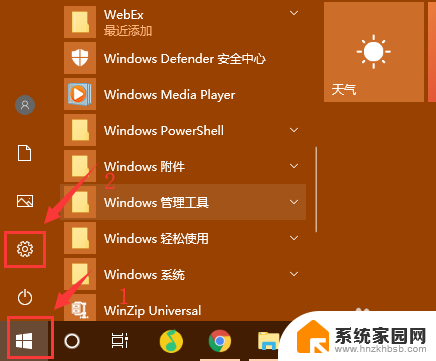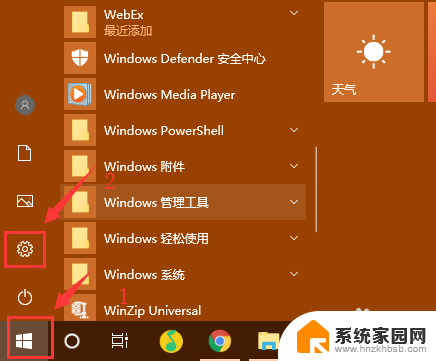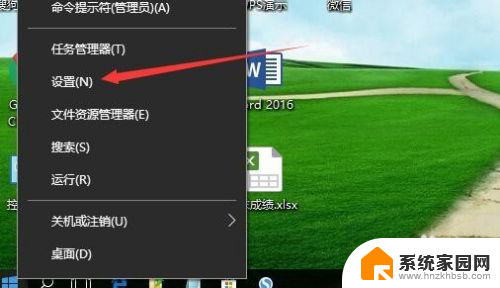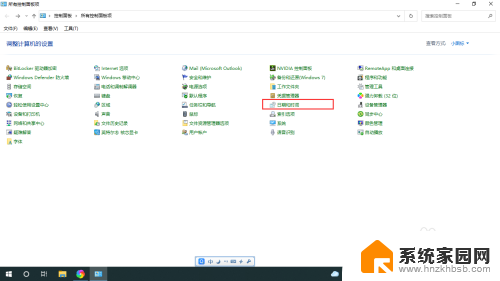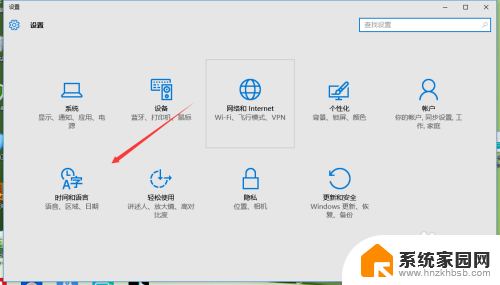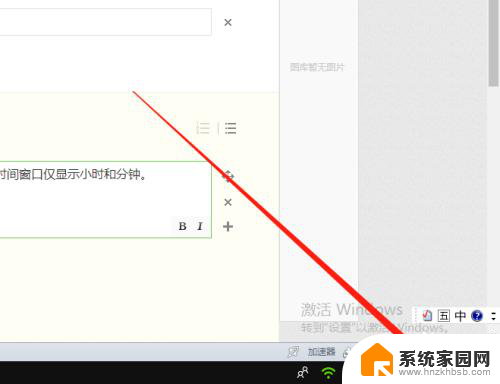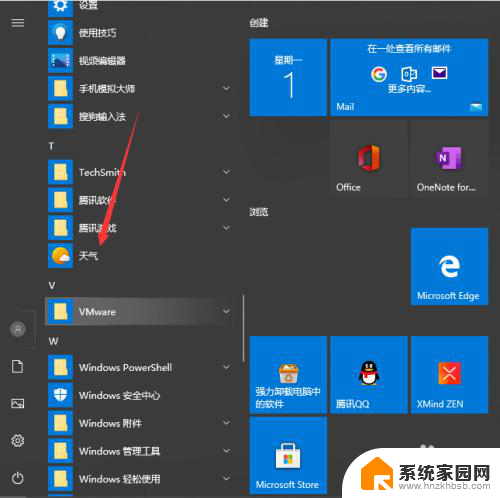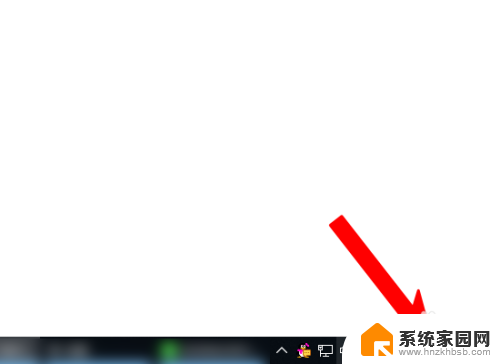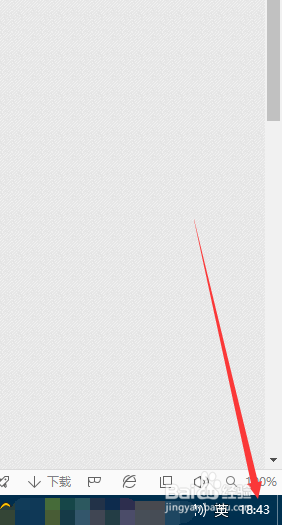win10如何更改时间设置 win10怎样更改日期和时间
更新时间:2023-09-20 13:09:36作者:xiaoliu
在使用Windows 10操作系统时,我们经常需要根据实际需要更改时间和日期的设置,无论是因为时区变更、旅行跨时区、或者仅仅是为了与准确的世界时间保持同步,Windows 10都提供了简便的方式来更改时间设置。通过Win10的设置菜单,我们可以轻松地调整时钟、日期和时区,以确保系统时间的准确性和与外部环境的同步。接下来我们将探索Win10如何更改时间设置的方法,以便您能够轻松地自定义和调整系统的时间和日期。
具体方法:
1.在Windows10桌面,鼠标右键点击桌面左下角的开始按钮。在弹出的右键菜单中点击“设置”菜单项。
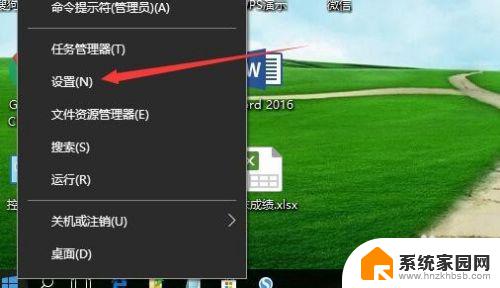
2.这时就会打开Windows10的设置窗口,点击窗口中的“时间和语言”图标。
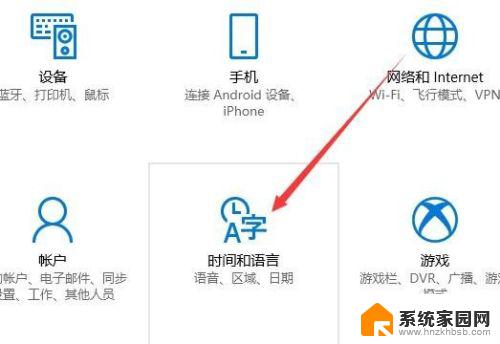
3.在打开的日期和时间窗口中,点击左侧边栏的“日期和时间”菜单项。
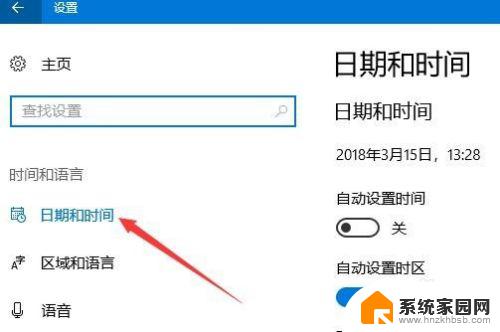
4.在右侧窗口中找到“更改日期和时间”一项,点击下面的“更改”按钮。

5.这时就会弹出更改日期和时间的窗口了,在这里修改当前的日期与时间。最后点击确定按钮就可以了。
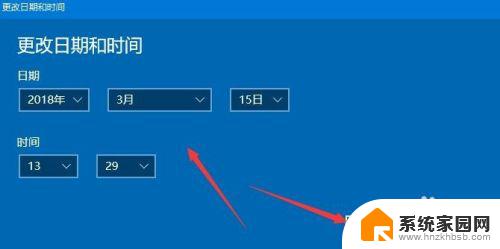
以上就是Win10如何更改时间设置的全部内容,如果您还不了解,可以根据本文的方法进行操作,希望能帮助到您。